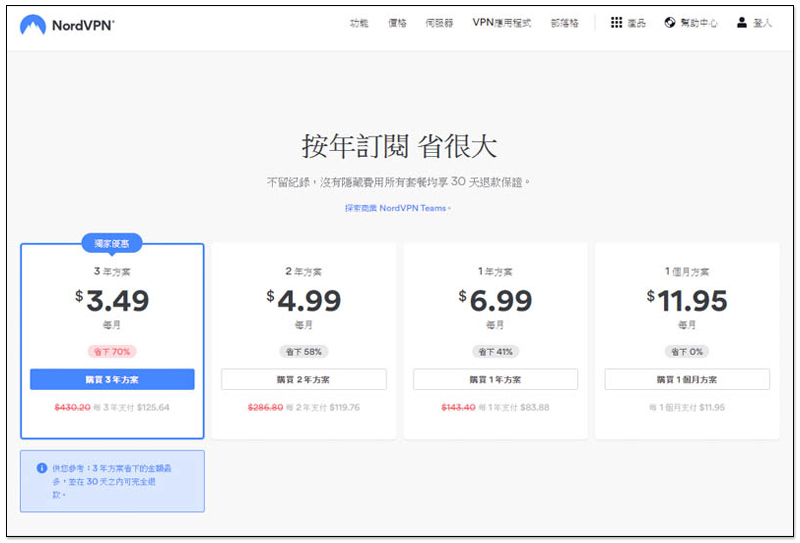进行互联网体验时,有很多原因你可能需要使用 VPN 翻牆软件(或虚拟专用网路),虽然各 VPN 提供商都有桌面版,但如果能直接启用 Chrome 浏览器的 VPN 翻牆软件,那肯定更方便。
而这篇就要教你如何设置,基本上无需一分钟即可完成。
关于 VPN,如果你还不太清楚它能做什麽事的话,这边也简单介绍一下。
VPN 翻牆软件可以保护你的网路私人数据资料,避免被黑客攻击和政府监控,也能阻止 ISP 限制你的连接速度与带宽。
此外,它也能解决地理限制的内容,如:你可以观看国外专属的 Netflix 视频,在中国可访问 Facebook、谷歌等西方服务等等。
如果你想了解更多 VPN 内容,下面几篇推荐给你:
安装Chrome浏览器的VPN翻牆软件步骤
要在 Chrome 浏览器上使用 VPN 翻牆软件,简单来说,安装扩充程序就完成了,不过这裡面有一些细节需要知道。
首先,你必须先找到一个最好、最可靠的 Chrome VPN 扩展,而我们最推荐的是 ExpressVPN 与 NordVPN。
两款 VPN 服务使用上都非常简单,即使对计算机不是很懂的朋友,也能快速上手,下面我会以 ExpressVPN 为例。
ExpressVPN 是一款付费 VPN 服务,因此你需要先选择适合的订阅方案。你可能会想,没有免费的吗?
虽然市面上确实有一些还可以的免费 VPN 服务,但可靠性都不如 ExpressVPN、NordVPN 等服务,详细可以参考这篇文章。
ExpressVPN 12 个月方案每年费用不到 100 美元,意味着每个月只需 8.32 美元,非常实惠,也是我们最推荐的方案。如果使用后不喜欢,它也提供 30 天内退款保证,因此可以把钱拿回来,完全没有风险,也能把这一个月当成试用时间:
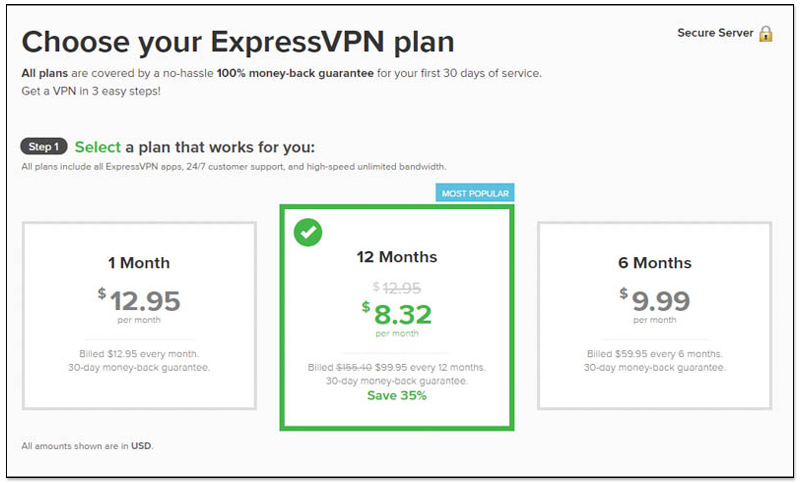
购买之后,接着你需要下载操作系统版本的 ExpressVPN 应用程序,大多数 VPN 服务都支援 Mac、Windows 与 Linux。
点击网页上方的 Products,就能找到各系统版本的下载页面:
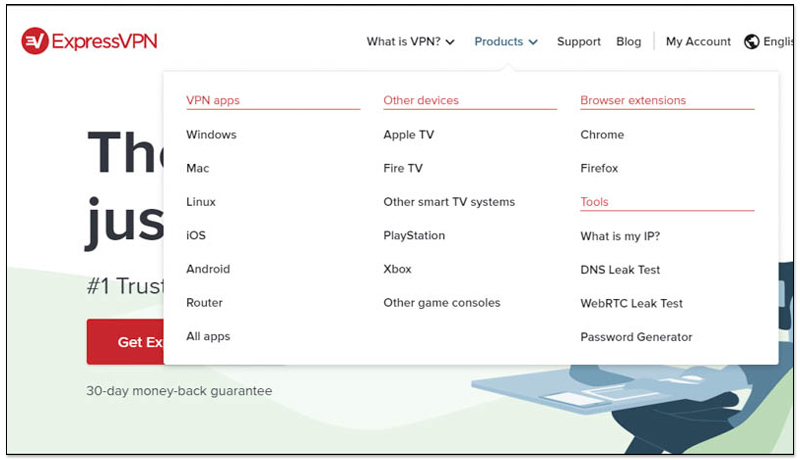
我以 Windows 为例,下载照着画面步骤安装,以及登录你的 ExpressVPN 帐号即可:
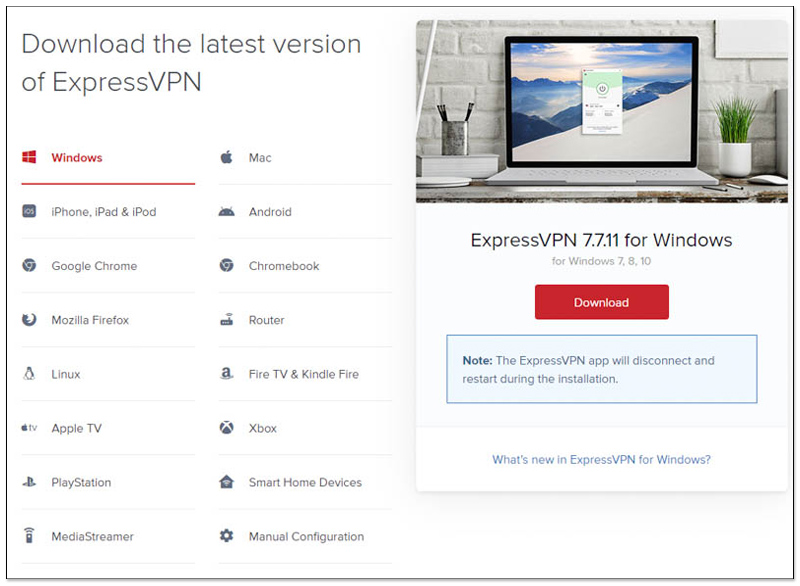
再来就是安装 Chrome 扩展程序,点击至 Google Chrome 页面,按右侧的 Get Extersion:
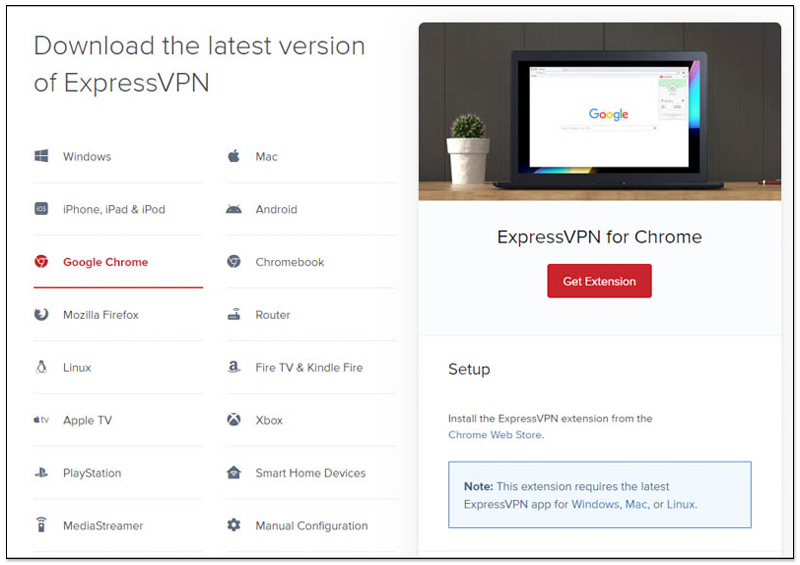
会自动跳转到 Chrome 扩展程序的安装页面,按右上角加到 Chrome:
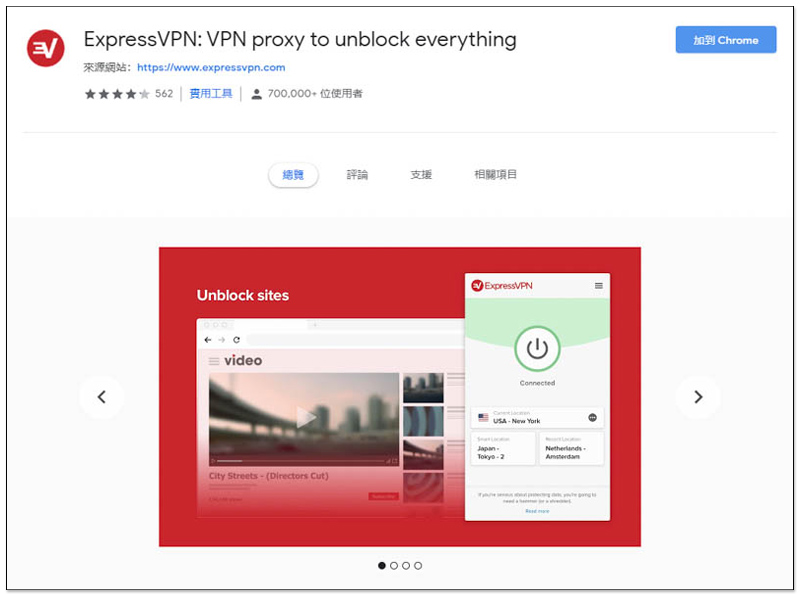
上方会跳出这讯息视窗,点选 “新增扩充功能”:
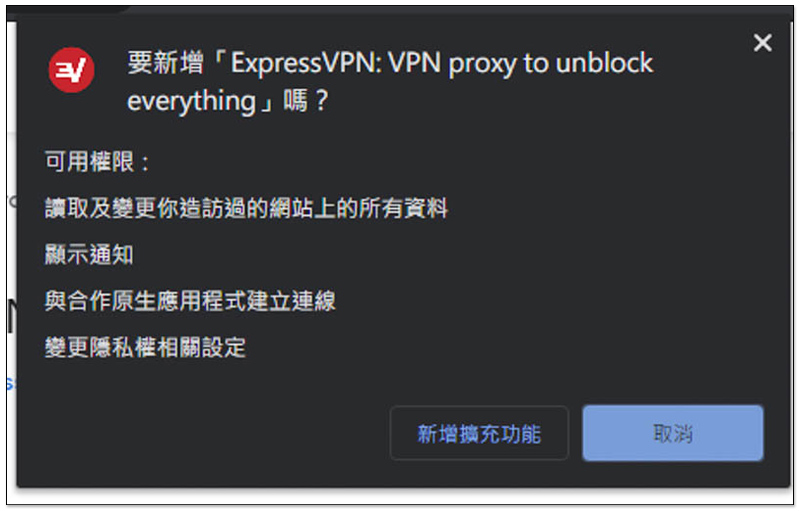
完成之后,Chrome 右上角会出现 ExpressVPN 的小图示,打开它,如果你的 ExpressVPN 尚未登录帐号,会出现这个画面:
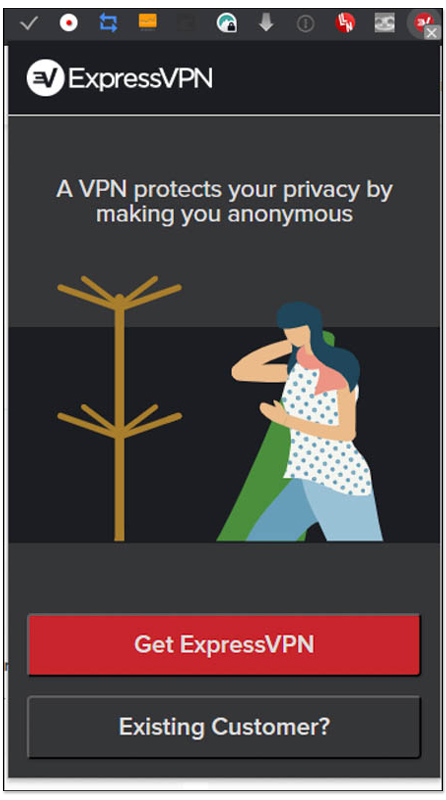
桌面版登录帐号之后,就能开始使用。按中间的电源按钮可快速连接最近伺服器,或点选右侧 …,来选择你要连接的伺服器位置:
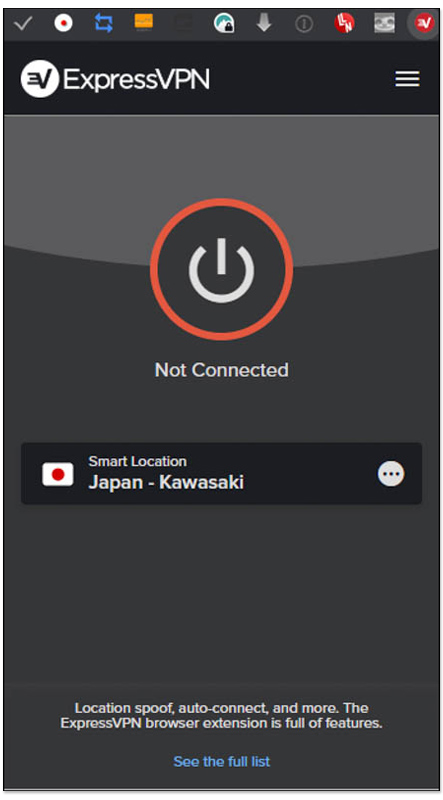
NordVPN 的操作方式基本上也一样,就看哪一个你想尝试看看。
对了,NordVPN 也有提供 30 天退款保证,也就是说你可以两款都试试,看哪一个最符合你的需求,最后再把不满意的退掉即可。